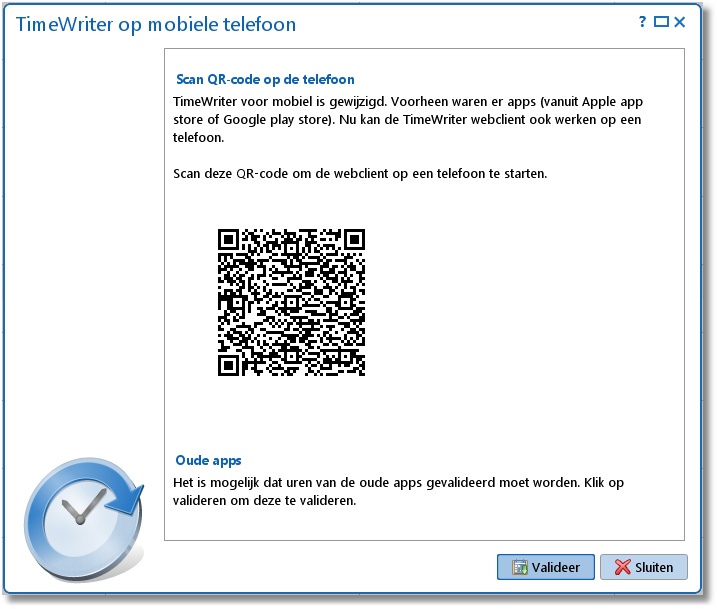TimeWriter beschikt over een webclient die ook op een telefoon worden gestart.
Scan, met de knop Mobiel vanuit het weekraster, de persoonlijke QR-code met uw telefoon om de webclient op uw telefoon te starten.
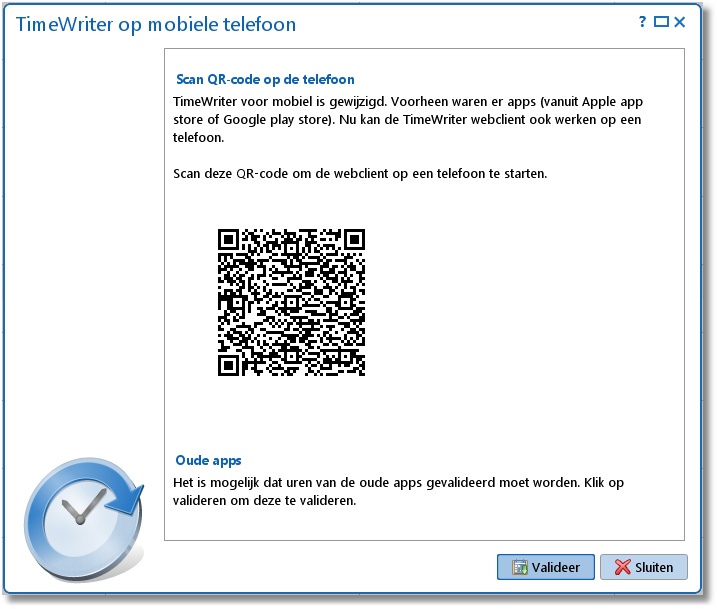
|
<< Click to Display Table of Contents >> Navigation: »No topics above this level« TimeWriter Mobile |
TimeWriter beschikt over een webclient die ook op een telefoon worden gestart.
Scan, met de knop Mobiel vanuit het weekraster, de persoonlijke QR-code met uw telefoon om de webclient op uw telefoon te starten.